Cómo reparar enlaces rotos en WordPress con plugins, herramientas y mucho más
Encontrar un error 404 en tu sitio web es muy frustrante tanto para los webmasters como para los visitantes del sitio. Según las estadísticas, cuando un visitante encuentra una página 404 durante su primera experiencia, hay un 88% de posibilidades de que no vuelva.
Una de las razones de este error es un enlace roto, un hipervínculo que lleva a los visitantes a una página vacía, ya sea en tu sitio o en cualquier sitio web externo. Puede que no funcionen debido a problemas con el servidor o que estén mal configurados en el back-end.
Este artículo identificará las causas de los enlaces rotos y proporcionará múltiples soluciones integrales para encontrarlos. Desde el uso de herramientas de auditoría SEO hasta plugins de WordPress, te ayudaremos a aprender cómo solucionar enlaces rotos en WordPress.

Tabla de Contenidos
¿Cuáles son las causas de los enlaces rotos?
Una página 404 Not Found aparecerá siempre que un usuario haga clic en un enlace roto o muerto. Esto ocurre cuando el navegador no puede encontrar el contenido de la página web solicitada. En este caso, el contenido ha sido eliminado o trasladado a otro lugar.
Además de estos problemas, hay otras causas de enlaces rotos en los sitios de WordPress, tales como:
- URL mal escrita: Las URL incorrectas pueden dirigir a los usuarios a una página diferente o provocar errores 404.
- Propagación DNS (Domain Name System): El proceso de transferencia de un nombre de dominio a un nuevo host puede durar 48 horas y puede causar errores en tu sitio.
- Tiempo de inactividad temporal: Cuando el servidor responsable de un sitio web específico deja de funcionar, hace que el sitio sea inaccesible.
- Problemas de compatibilidad: Los temas o plugins de WordPress incompatibles pueden interferir con los archivos de tu sitio y afectar a la estructura de tu URL.
- Cambios en la estructura de enlaces permanentes: Estos se refieren a los enlaces permanentes de las entradas del blog de tu sitio. Cambiar su estructura de forma incorrecta puede causar enlaces rotos.
Ningún sitio es completamente inmune a los enlaces rotos: son un problema común. Cuanto más tiempo esté disponible una página web en Internet, más probabilidades tendrá de presentar estos problemas. Además, un sitio que actualiza constantemente su contenido y añade nuevas páginas también tiene más probabilidades de sufrir la rotura de enlaces.
Consejo profesional
Si el error persiste y no se trata de un enlace roto, consulta 7 Consejos para depurar problemas en WordPress
Enlaces rotos y SEO
Un enlace roto llevará a tus visitantes a una página de error, lo que se traducirá en una mala experiencia para el usuario.
Cuando tus visitantes no consiguen acceder a la información que necesitan, lo más probable es que se alejen de tu sitio web. Esto aumentará el porcentaje de rebote y afectará a tu SEO (optimización para motores de búsqueda).
Los enlaces rotos también malgastarán tu crawl budget, ya que restan el número de enlaces que Googlebot podría haber rastreado. En lugar de indexar las páginas nuevas de tu sitio web, los rastreadores recorren páginas inexistentes.
Si los rastreadores web de Google se encuentran repetidamente con páginas vacías, podrían considerar que tu sitio web no está actualizado, lo que afectaría negativamente a tu posicionamiento.
Para evitar estos problemas, es importante encontrar y corregir constantemente los enlaces rotos de tu sitio web. Si lo haces, mejorarás la calidad de tu página y tu posicionamiento en los motores de búsqueda.
Encontrar enlaces rotos en WordPress con herramientas de auditoría SEO
Una forma de encontrar enlaces rotos es revisando manualmente tu sitio WordPress. Sin embargo, esto significa que tendrás que ir a través de cada página y probar cada enlace conectado a la página.
Supongamos que tienes un blog con muchas entradas. Buscar enlaces rotos en WordPress manualmente sería poco práctico y llevaría mucho tiempo.
Como alternativa, hay varias herramientas de auditoría SEO basadas en la web que se pueden utilizar para realizar esta tarea de forma automática.
Sin embargo, ten en cuenta que sólo te proporcionarán una lista de los enlaces rotos y las páginas que los utilizan. Más adelante, tendrás que visitar cada entrada para eliminar o corregir las URL defectuosas.
En las secciones siguientes se explica cómo utilizar cada herramienta.
1. Semrush
Semrush es una popular herramienta SEO que te permite monitorizar varias métricas, desde la monitorización de marcas hasta el rastreo de posición. También te permite mejorar el SEO realizando investigaciones de palabras clave y auditorías de sitios web.
La herramienta de auditoría de sitios incluye una función para corregir y encontrar enlaces rotos en tu sitio WordPress. Ofrece un servicio gratuito limitado que te permite revisar hasta 100 páginas. Para aumentar tu cuota, puedes actualizar a la versión de pago, a partir de 119,95 dólares al mes.
Para utilizarla, primero debes crear una cuenta en Semrush. A continuación, accede a la página de auditoría del sitio, introduce la URL de tu sitio y haz clic en el botón Iniciar auditoría.
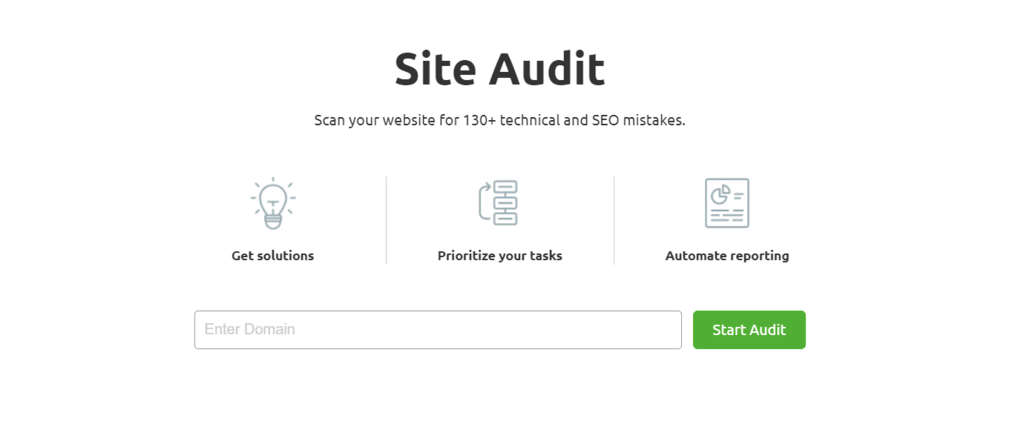
Semrush iniciará el proceso de auditoría y mostrará un resumen del informe de tu sitio.
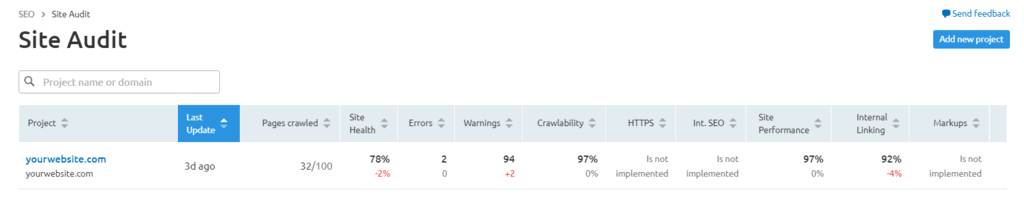
Si haces clic en la URL, obtendrás información más detallada.
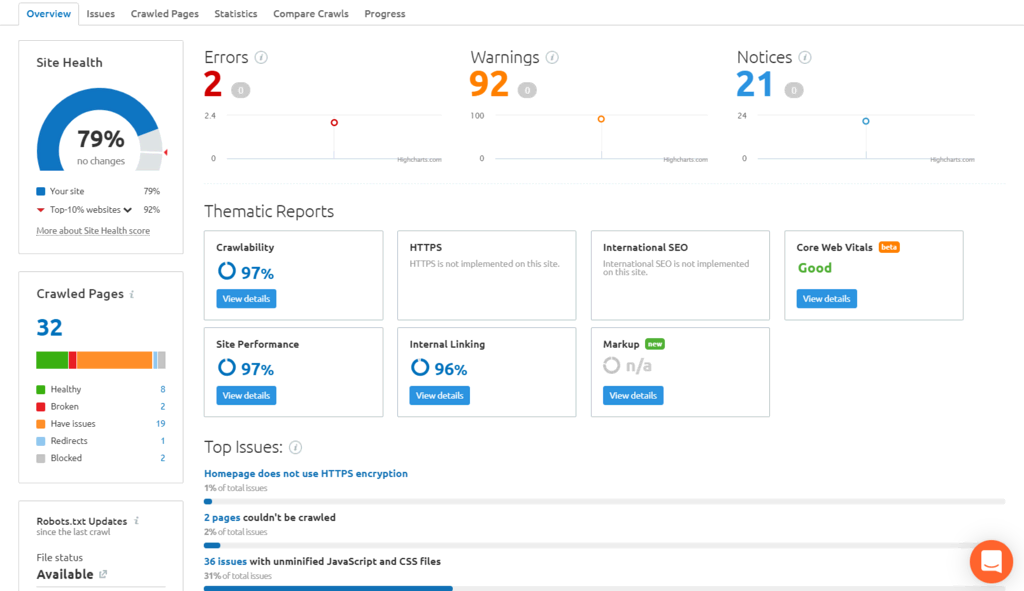
Haz clic en la opción Rotos (Broken) para encontrar enlaces rotos en el sitio.
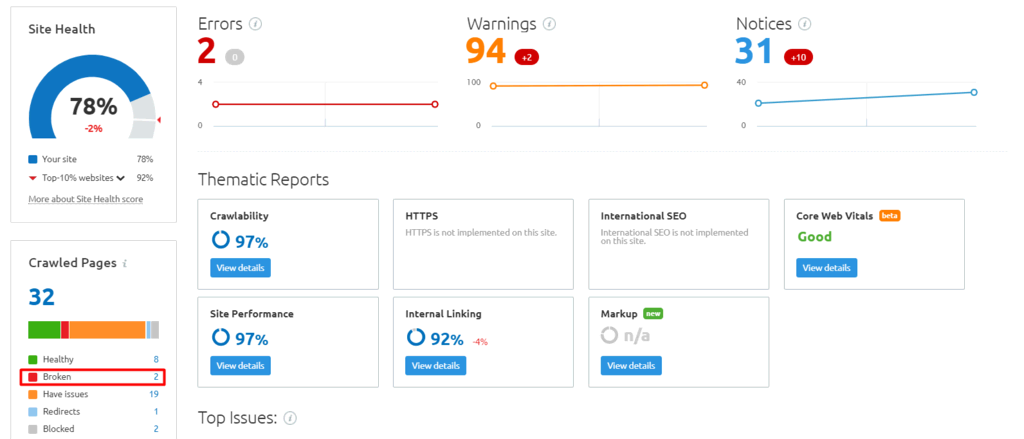
La página mostrará una lista de enlaces rotos de páginas externas e internas encontrados en tu sitio WordPress.
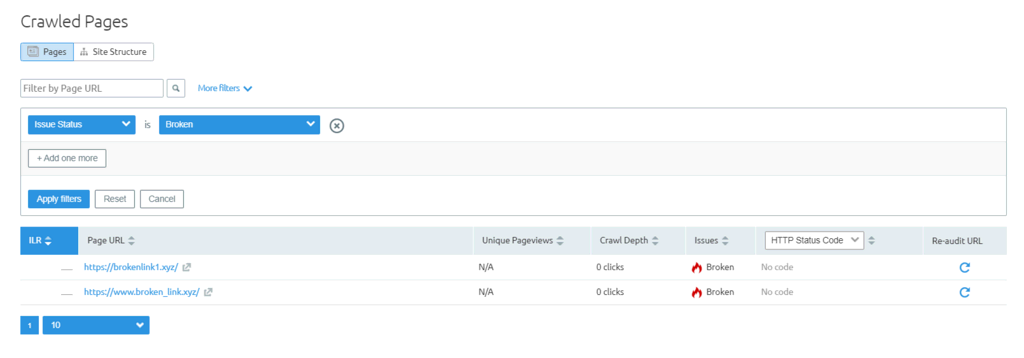
Por último, haz clic en el botón Exportar situado en la esquina superior derecha de la pantalla para descargar el informe de rastreo.
2. Ahrefs
Ahrefs es una plataforma SEO que ofrece una herramienta de exploración de sitios para ayudar a prevenir la rotura de enlaces y detectar enlaces rotos. También proporciona un generador de palabras clave, un explorador de contenidos y el rank tracker para mejorar tus esfuerzos generales de SEO.
Para encontrar enlaces rotos con Ahrefs, simplemente regístrate para obtener una cuenta y elige un plan, a partir de 99 dólares al mes. También puedes comprar una prueba de 7 días por 7 dólares antes de comprometerte con un plan.
Una vez que hayas iniciado sesión en tu cuenta, accede a Ahrefs Site Explorer e introduce la URL de tu sitio WordPress. La herramienta iniciará el proceso de rastreo, que puede tardar varios minutos, y mostrará los resultados.
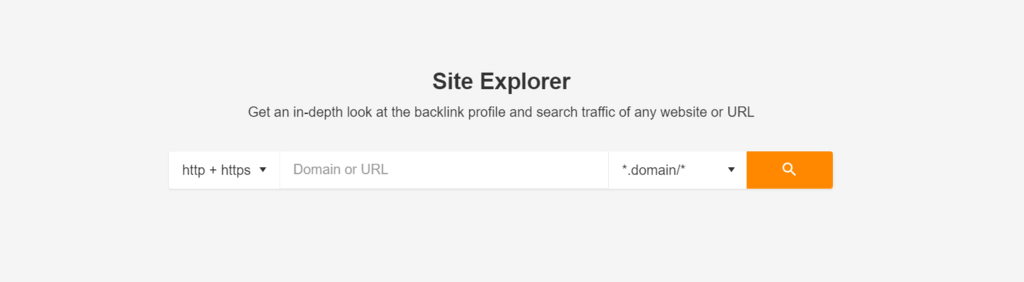
Para ver los enlaces rotos encontrados dentro de tu sitio, haz clic en Páginas -> Mejor por enlaces. A continuación, ordena los resultados seleccionando la opción 404 Not Found.
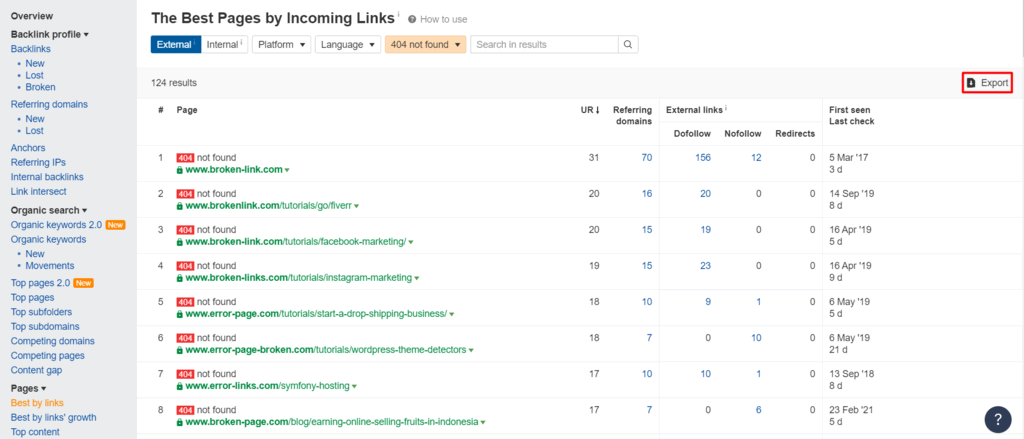
A continuación, exporta los resultados en un archivo CSV para que puedas utilizarlo más tarde para arreglar los enlaces rotos de tu sitio WordPress.
Para detectar enlaces salientes rotos, navega a Enlaces salientes -> Enlaces rotos.
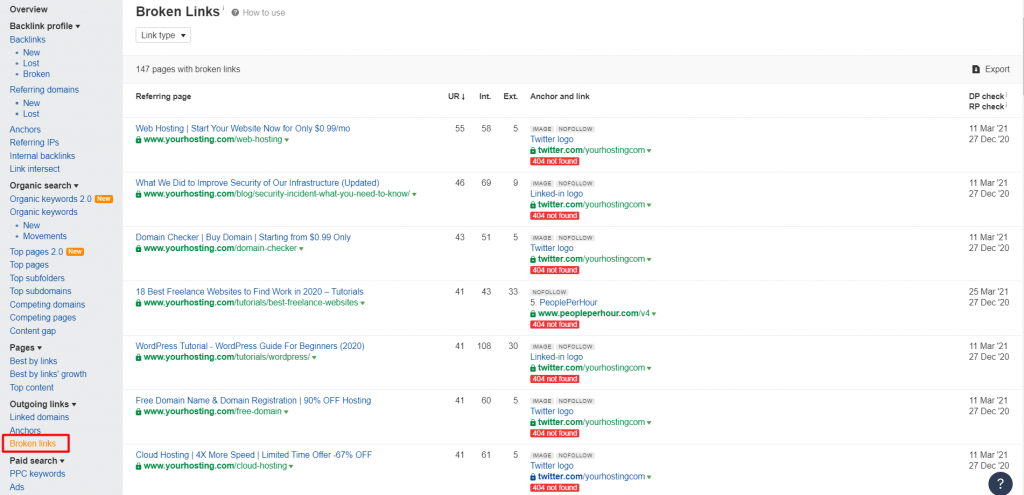
Verás una lista de enlaces externos rotos – junto con cada anchor text y URL rota. De este modo, te resultará más fácil localizar las entradas del blog o las páginas que contienen enlaces rotos y arreglarlas más adelante.
Haz clic en Exportar para descargar el informe de enlaces rotos.
3. Google Search Console
Otra herramienta que te permite encontrar fácilmente enlaces rotos en tu sitio de WordPress es Google Search Console. Se trata de un servicio gratuito que permite a los usuarios supervisar, configurar y optimizar la visibilidad de sus sitios web en los resultados de búsqueda.
Antes de empezar, tendrás que añadir tu dominio a Google Search Console. Una vez que verifiques tu URL, podrás utilizar todas sus funciones.
Accede a tu cuenta y elige el sitio que deseas supervisar. A continuación, selecciona Cobertura.
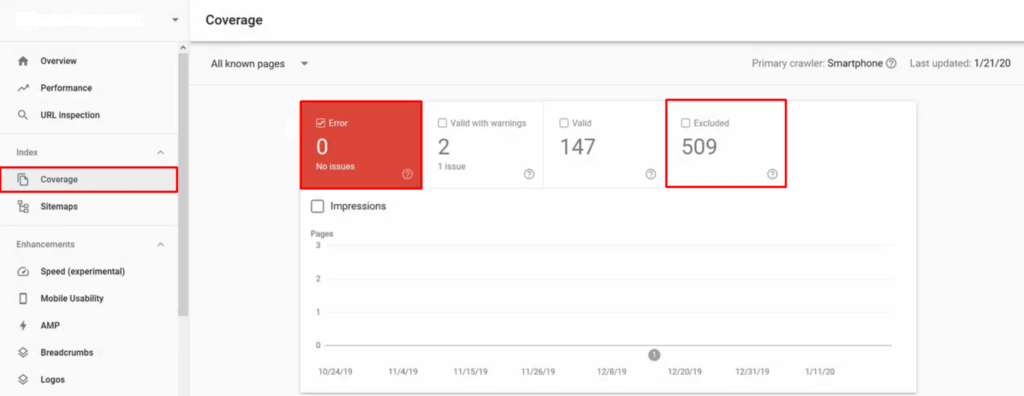
La herramienta mostrará cuántos errores ha encontrado en tu sitio. Haz clic en Excluidos para ver una lista de todos los problemas detectados.
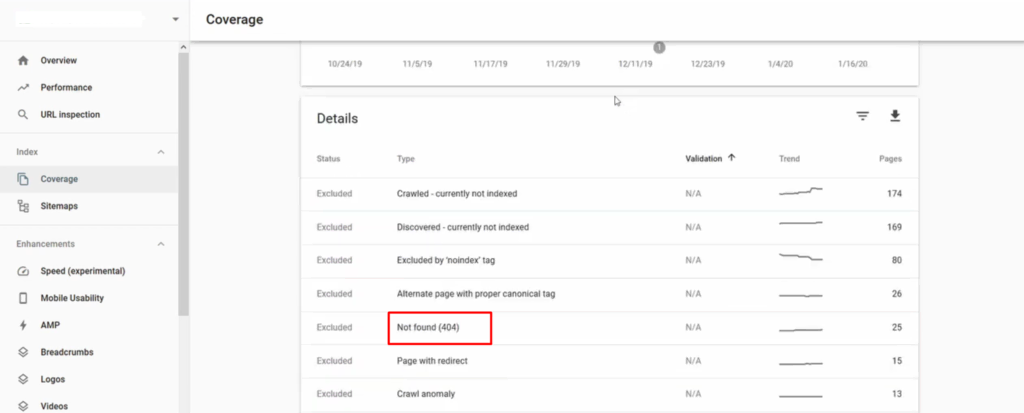
Haciendo clic en la opción Not found (404), verás todos los enlaces rotos que están causando un error 404.
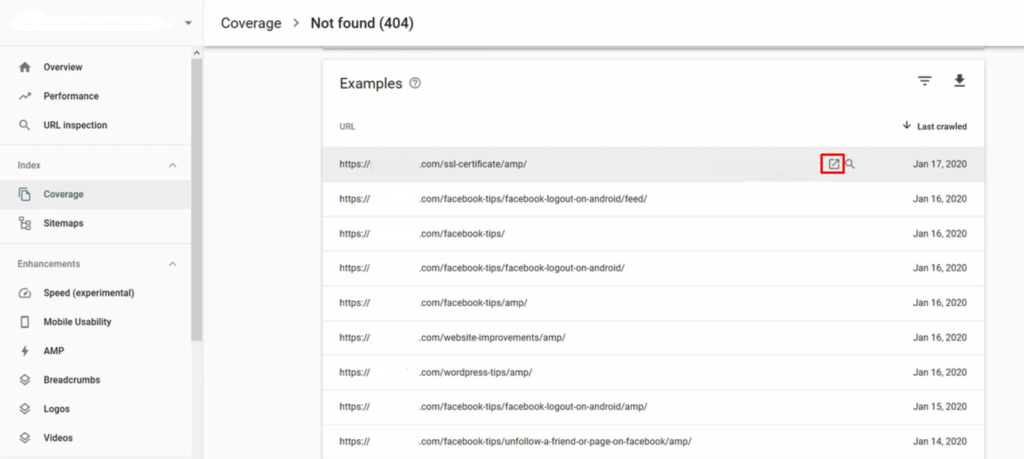
Pulsando en cada enlace, podrás ver qué páginas lo contienen. También puedes pulsar el botón Descargar para guardar el informe.
Cómo reparar enlaces rotos en WordPress mediante plugins
Mientras que las anteriores plataformas de SEO basadas en web ofrecen una solución práctica para encontrar enlaces rotos en tu sitio de WordPress, los siguientes plugins de comprobación de enlaces rotos de WordPress te ayudarán a solucionarlos.
1. Broken Link Checker
El plugin Broken Link Checker es una de las opciones más populares del mercado. Es un plugin bien documentado y de código abierto que incluye muchas herramientas para ayudarte a arreglar los enlaces de tu sitio.
Una de sus características más notables es evitar que los motores de búsqueda sigan los enlaces rotos. También te permite editar un enlace roto directamente desde la interfaz del plugin sin tener que actualizar manualmente cada entrada.
Para empezar, todo lo que tienes que hacer es descargarlo del directorio e instalar el plugin en tu sitio WordPress.
Activa el plugin desde tu panel de administración, luego dirígete a Ajustes -> Link Checker para familiarizarte con las características y opciones del plugin.
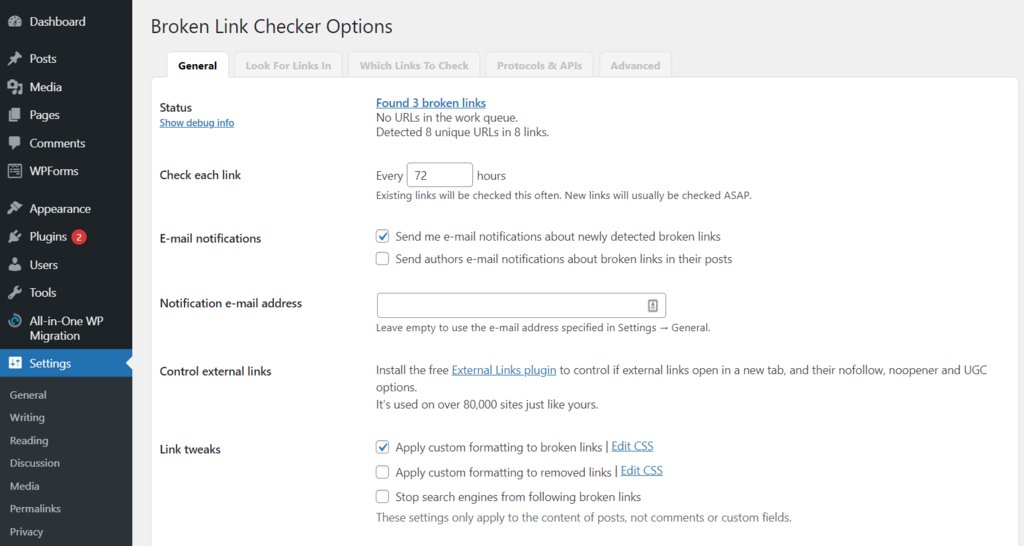
Después de activarlo, el plugin Broken Link Checker comenzará inmediatamente a escanear tu sitio WordPress en busca de enlaces rotos. Puedes ver los resultados junto a Estado.

Haz clic en Encontrados X enlaces rotos para abrir una página con todos los enlaces rotos que tienes en tu página web.
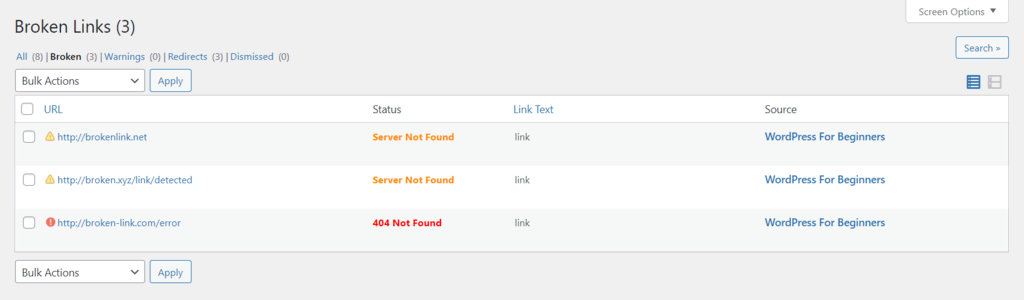
Para arreglar los enlaces rotos, haz clic en la opción Editar URL o Quitar debajo del enlace roto. También puedes descartar, volver a comprobar o marcar los enlaces como no rotos si has obtenido un resultado falso positivo.

Configuración del plugin
Este plugin detecta nuevos enlaces tan pronto como se añaden a tu sitio. Sin embargo, puedes especificar la frecuencia con la que quieres que compruebe los enlaces rotos accediendo a la pestaña General.
En el menú Comprobar cada enlace, el valor por defecto es de 72 horas. Ajústalo según tus necesidades.
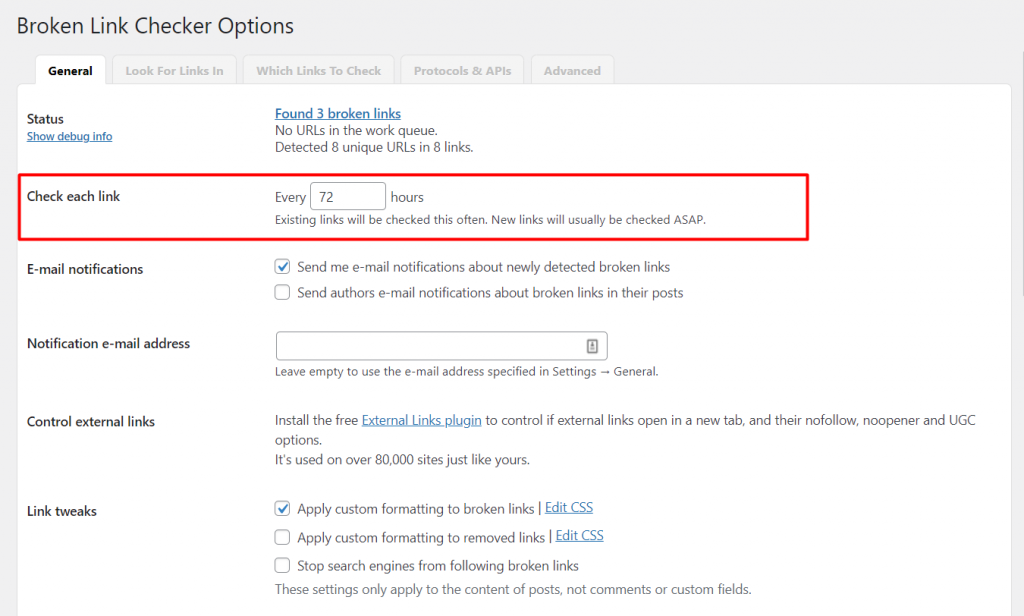
Si quieres personalizar qué tipo de contenido monitorizar, puedes configurarlo en la pestaña Look For Links in. Marca dónde quieres que el plugin busque enlaces rotos haciendo clic en cada tipo de contenido.
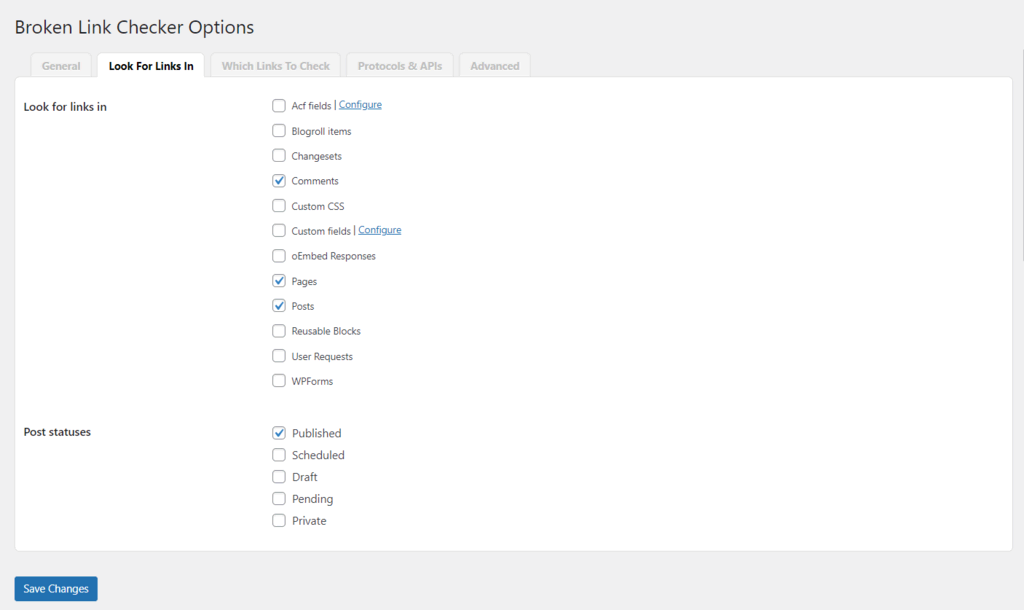
A continuación está la pestaña Which Links To Check. Incluye diferentes tipos de enlaces, como imágenes HTML, enlaces y URLs de texto plano.
Puedes observar que Broken Link Checker ha prestado especial atención a los vídeos de YouTube, ya que ofrece múltiples formas de insertar vídeos en WordPress.
Selecciona qué tipo de enlace quieres que detecte el plugin en tu sitio web y haz clic en Guardar cambios. También puedes excluir una URL específica rellenando la sección Lista de Exclusión.
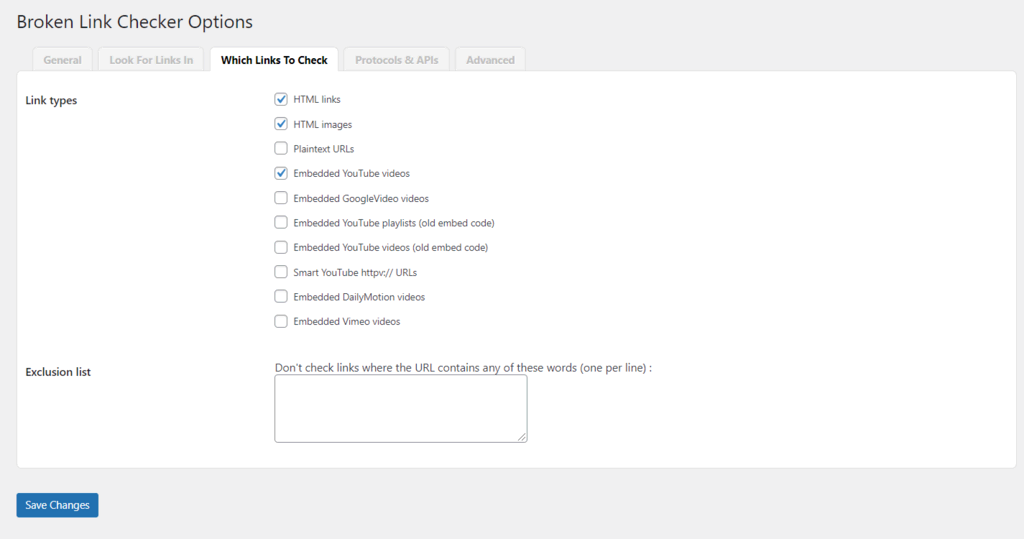
Broken Link Checker no se detiene ahí. También te permite configurar qué protocolos utilizar al comprobar los enlaces. Ve a Protocolos y APIs si quieres cambiarlos.
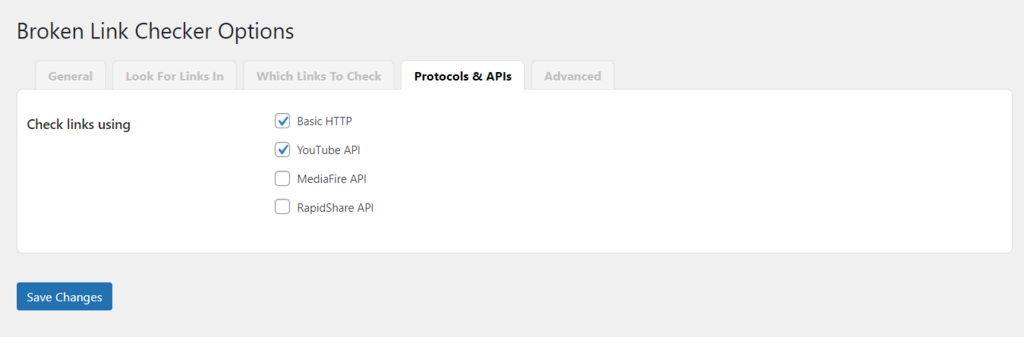
Por último, se encuentra la pestaña Advanced. Por defecto, Broken Link Checker marca los enlaces como rotos si tardan más de 30 segundos en cargarse. Este valor puede modificarse aquí.

Otra característica útil es la función Revisar todas las páginas. Si pulsas este botón, el plugin volverá a comprobar todos los enlaces que tengas actualmente. Otras opciones como la edición y desvinculación masiva de enlaces también se encuentran aquí.
2. Link Checker
El plugin Link Checker utiliza un servicio externo para rastrear e indexar páginas en sitios WordPress. Busca enlaces externos e internos, así como imágenes en tu sitio web, asegurándose de que se detectan todos los enlaces rotos.
Gracias a su servidor externo, el plugin Link Checker puede trabajar con menos recursos, imitando a un visitante normal en el sitio.
La versión gratuita permite comprobar 500 enlaces, mientras que la versión premium permite comprobar hasta 500.000 URLs.
Simplemente descarga el plugin del directorio de WordPress, luego súbelo y actívalo en tu panel de administración para empezar.
Cuando el plugin esté activo, verás un menú Link Checker en el panel de control.
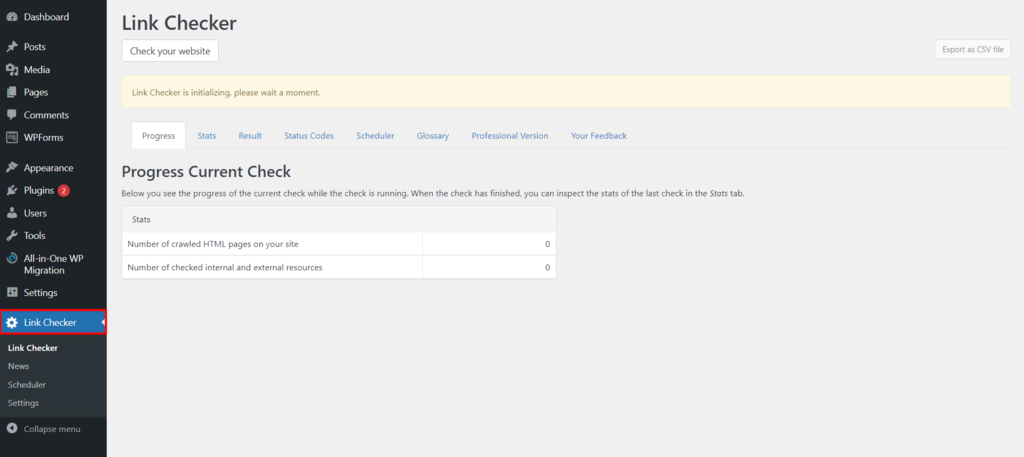
Selecciona la opción Comprueba tu sitio web (Check your website) para iniciar el proceso.
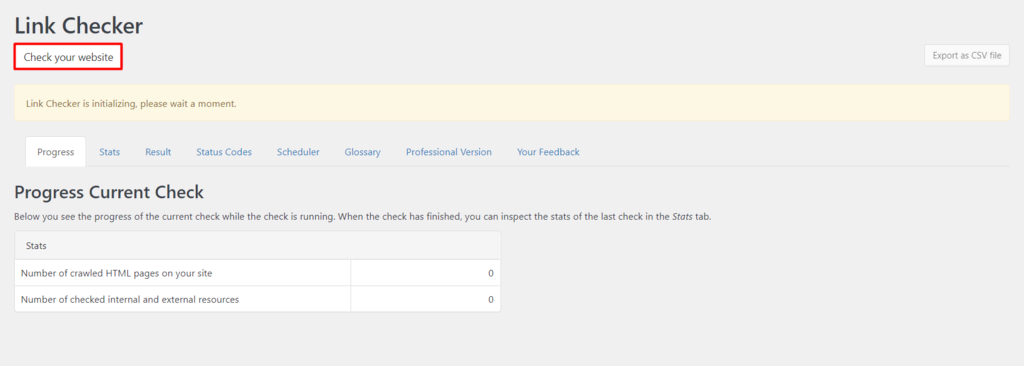
Haz clic en la opción Resultado para ver el informe del sitio.
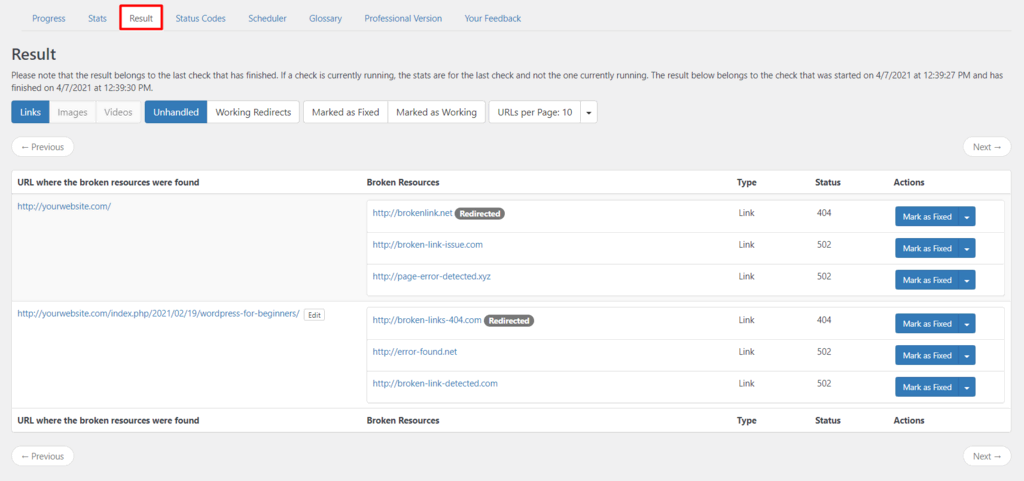
El informe muestra dónde se encontraron los enlaces rotos, junto con el tipo de entrada y el estado. Esto facilita la localización, identificación y corrección de enlaces rotos en tu sitio.
Cuando te suscribes a un plan premium, también puedes encontrar imágenes y vídeos rotos incrustados en cualquier entrada de blog.
Otros métodos para arreglar enlaces rotos en WordPress
Aunque los plugins de WordPress ofrecen una solución práctica para gestionar los enlaces rotos desde el panel de control del administrador, existen otros métodos que puedes utilizar para arreglar los enlaces rotos de tu sitio.
Estos métodos requerirán que configures tus ajustes de permalink y accedas a tu archivo .htaccess.
Restablecer la configuración de los enlaces permanentes de WordPress
Los enlaces permanentes rotos pueden provocar el error 404 Página no encontrada en tu sitio web. Este problema puede deberse a varias razones, incluyendo la instalación de nuevos plugins y actualizaciones.
Para resolver este problema, intenta restablecer la estructura de enlaces permanentes a través de tu panel de WordPress. Ve a Ajustes -> Enlaces permanentes.
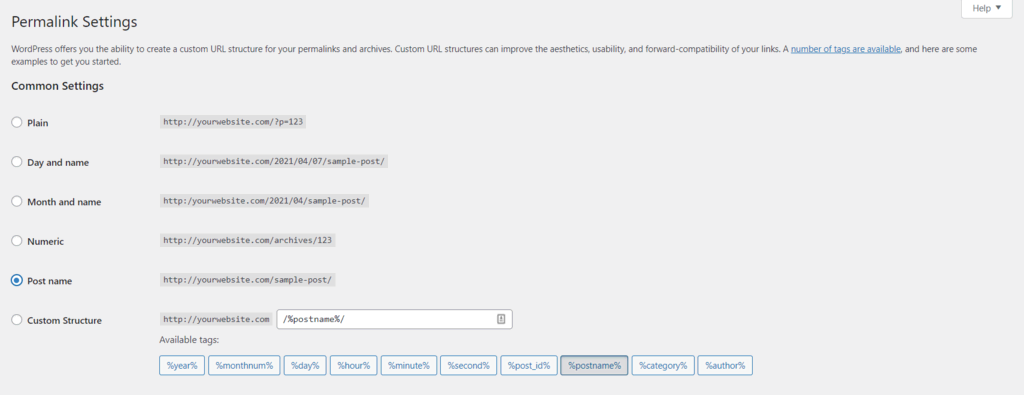
Selecciona una estructura de enlace permanente alternativa. Por ejemplo, si tu configuración estándar es Numérico, puedes cambiarla a Nombre de la entrada. A continuación, guarda los cambios.
Ahora, cambia la estructura de nuevo a tu configuración estándar y haz clic en Guardar cambios una vez más. Comprueba tus páginas para ver si este método ha funcionado. Si el problema persiste, intenta seguir el siguiente método.
Restablecer el archivo .htaccess
El archivo .htaccess es responsable de realizar tareas esenciales de WordPress, desde habilitar funciones de tu servidor web hasta crear redireccionamientos.
Por lo tanto, si encuentras páginas de error en tu sitio web, el problema puede venir de cambios incorrectos en el archivo .htaccess.
En este caso, puedes intentar reemplazar el archivo con el código predeterminado siguiendo los pasos que se indican a continuación:
- Accede a tu hPanel -> Administrador de Archivos.
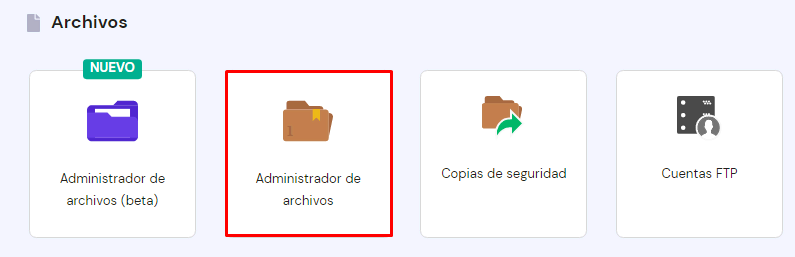
- Abre la carpeta public_html y localiza el archivo .htaccess.
- Haz clic con el botón derecho en el archivo y cámbiale el nombre. Por ejemplo, .htaccess-trouble.
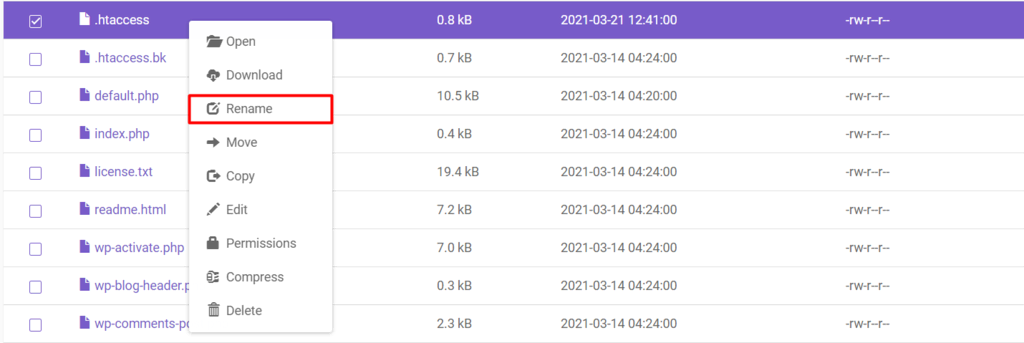
- Crea un nuevo archivo haciendo clic en el icono de la parte superior de la página. Nombra el archivo como .htaccess.
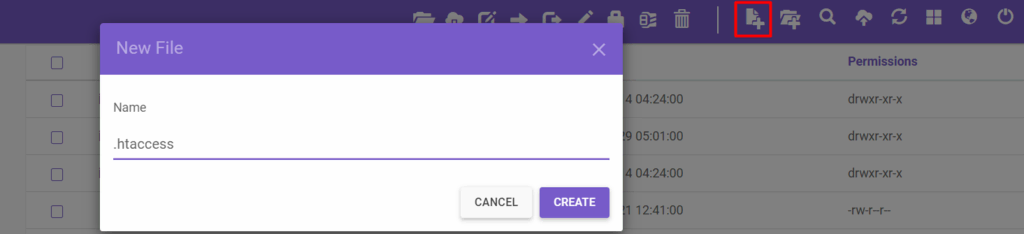
- Copia el siguiente código y pégalo en tu nuevo archivo.
# BEGIN WordPress
<IfModule mod_rewrite.c>
RewriteEngine On
RewriteBase /
RewriteRule ^index\.php$ - [L]
RewriteCond %{REQUEST_FILENAME} !-f
RewriteCond %{REQUEST_FILENAME} !-d
RewriteRule . /index.php [L]
</IfModule>
# END WordPress
- Por último, haz clic en Guardar.
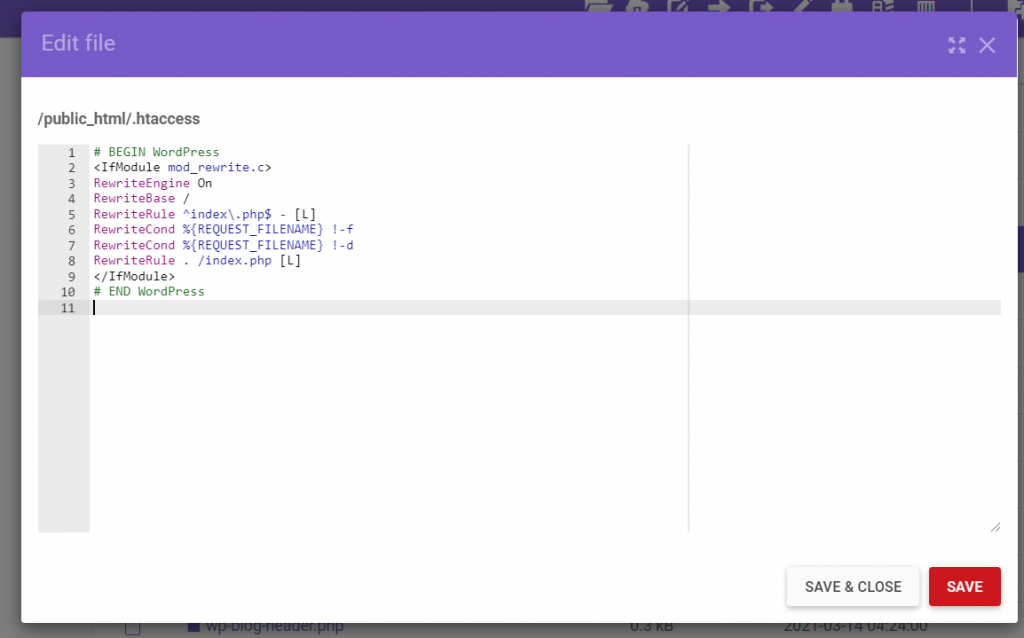
Esto debería restablecer la configuración por defecto y revertir los errores. Alternativamente, también puedes realizar este proceso a través de un cliente FTP.
Lecturas recomendadas
Cómo solucionar el error «La conexión no es privada»
Ha habido un error crítico en esta web: 5 soluciones rápidas
Conclusión
Añadir enlaces al contenido de tu sitio web es un buen método para optimizar tu posicionamiento web en los motores de búsqueda y proporcionar información a los visitantes del sitio. Sin embargo, si un enlace está roto, puede afectar negativamente al SEO de tu sitio web y a la experiencia del usuario.
Por suerte, con varias soluciones disponibles, encontrar y arreglar un enlace roto no es complicado. Para ayudarte a encontrar fácilmente enlaces rotos en tu sitio web, te recomendamos soluciones externas como:
- Semrush Audit Tool
- Ahrefs Site Explorer
- Google Search Console
Ten en cuenta que los plugins de WordPress ofrecen un método aún más cómodo. Además de localizar los enlaces rotos del sitio, permiten corregir las URL directamente en el panel de control.
El plugin Link Checker utiliza un servicio externo para buscar en el sitio, lo que significa que requiere menos recursos y no afecta a su rendimiento. Es una herramienta excelente para ayudarte a solucionar los enlaces rotos en tu sitio web WordPress.
¿Qué método prefieres? Háznoslo saber en los comentarios.
Aprende cómo solucionar otros errores de WordPress
Cómo solucionar el error «No disponible por mantenimiento programado»
Cómo solucionar el error 404 de WordPress
Cómo solucionar el problema asociado a que WordPress no envía correos electrónicos


